windows11怎么录屏 windows11自带录屏功能怎么用
我们在玩游戏的时候,任何精彩的瞬间都想要记录下来,这就需要用到电脑的录屏功能,很多刚升级系统的小伙伴不知道windows11怎么录屏,大家可以选择自带的录屏工具,也可以选择下载录屏软件,有感兴趣的小伙伴一起来看看吧!
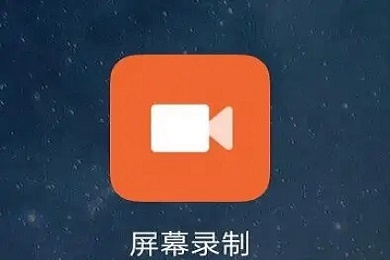
其他win11教程
1、win11怎么关闭防火墙和杀毒软件
2、win11录屏快捷键
3、win11小组件加载失败
windows11怎么录屏
工具/原料
品牌型号:华硕灵耀14 2022
操作系统:windows11
方法/教程
方法一:
1、同时按下“win+G”就能打开win11自带的录屏工具了;
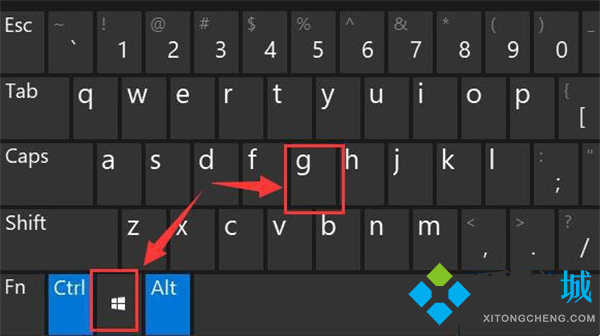
2、打开之后,点击如图所示的按钮即可;
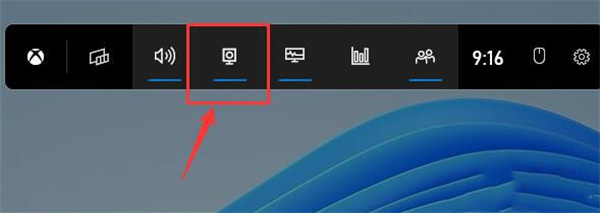
3、左上角弹出的捕获窗口可以自由开启。
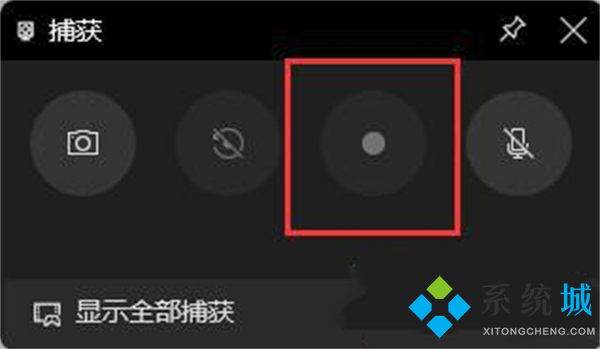
方法二:
1、同时按下快捷键“win+i”打开windows设置选中“游戏”;
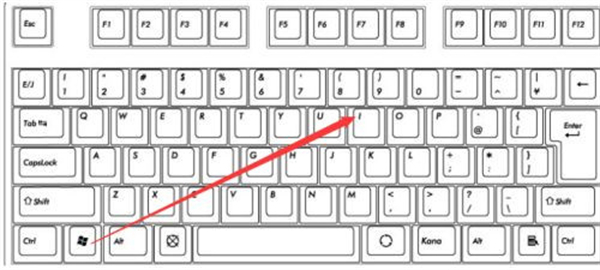
2、可以看到右侧的录屏选项,这时你可以设置一个快捷方式来进行使用;
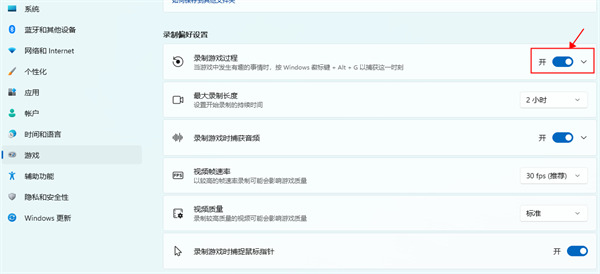
3、在录制的时候就选择“立即录制”就可以了;

4、最后录制完成了还会自动帮你保存。

方法三:使用第三方录屏工具(以福昕录屏大师为例)
1、打来录屏软件,选择【录屏幕】,如果你有别的需求,比如帧速率要求较高,就选【录游戏】。
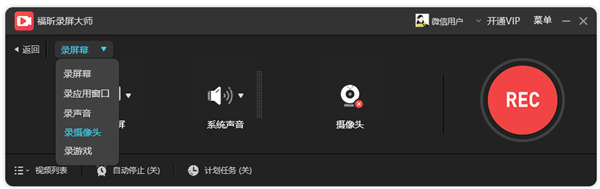
2、在声音这一栏,可以录制系统声音、也可以连接麦克风设备进行录音。
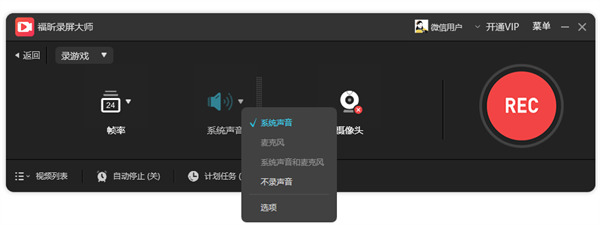
3、录制好视频后,在视频列表可以找到,文件不大却很高清,可以简单裁剪和压缩。
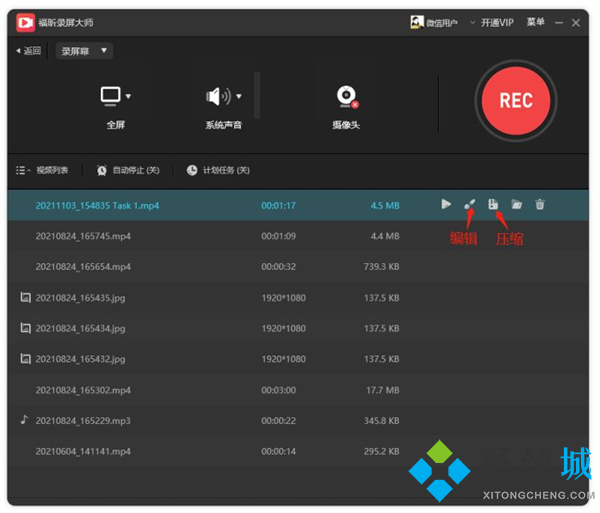
另外,系统城还为大家提供了EV录屏、kele录屏、全能录屏助手等其他的录屏工具,有需要的来首页搜索下载吧!
以上就是小编为大家带来的windows11怎么录屏的三种方法教程,希望可以帮到大家。
我告诉你msdn版权声明:以上内容作者已申请原创保护,未经允许不得转载,侵权必究!授权事宜、对本内容有异议或投诉,敬请联系网站管理员,我们将尽快回复您,谢谢合作!










